Ubuntu18.0详尽版安装教程
下载Ubuntu18.04

下载VMware Workstation
这个在网上有很多教程下载,这里我就不写了,我用的版本是14 pro。如下图:

安装虚拟机
1、打开虚拟机,如上图所示;
2、点击创建新的虚拟机;

3、一些列过程;











这个不需要更改


4、开始安装Ubuntu系统;
回到VMware workstation,选择你刚添加的虚拟机,点击开启此虚拟机;
接下来的步骤按照以下图片设置并进行下一步;

开启后是这个界面,选择汉语,进行安装(默认选择英文也可以)





这一步你输入Shanghai就行,地图会自己标记。


这一步需要等一会,如果你的电脑迟迟没有安装好,不着急,多等会。。。

安装完成后,你可以先在火狐浏览器里打开百度,看看能不能上网,一般是可以的。。。
如果系统弹出需要更新系统,更新就行。。。

现在,你的Ubuntu18.04系统就安装完成了,但是你会发现,系统显示框很小,接下来就需要安装Vmware-tools了。
--------------------------------看图看步骤--------------------------------------------------------------------------




Now,在终端里输入指令对其解压:
tar -zxvf VMware Tools-10.25-8068393.tar.gz


在终端里依次输入指令:
cd vmware-tools-distrib
sudo ./vmware-install.pl
在运行sudo ./vmware-install.pl这个指令时,第一个出现了[no],输入no,后面的出现[yes]的就输入yes,其他的直接回车就行。。
这样就算安装成功了,然后你就可以看到,显示框变大了。
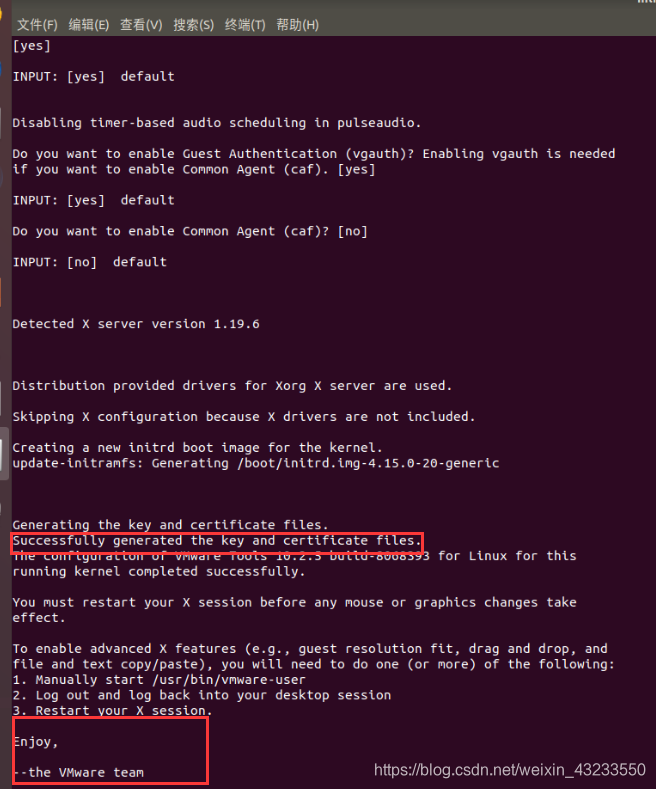
到这里,系统基本就安装完成了,但是Windows与Ubuntu之间的文件拖放问题还没有解决,在下个博客我再写。
感谢查看,如有问题请指正,安装问题也可以在评论问我!
